O erro “Google continua parando” do Android é tão aleatório que pode ocorrer a qualquer momento enquanto você usa o telefone. Você pode ver o erro ao baixar aplicativos da Play Store navegando pelas telas iniciais ou até mesmo usando a Pesquisa Google.
Se você está cansado do erro e ele não desaparece, não importa o que você faça, aqui estão algumas maneiras possíveis de corrigir o problema no seu smartphone.
Reinicie seu telefone Android
Uma maneira rápida de corrigir o erro “O Google continua parando” é reinicializar o telefone. Reinicializar o telefone limpa vários arquivos temporários, o que pode excluir o arquivo problemático que está causando o erro no telefone.
Antes de reiniciar o telefone, salve qualquer trabalho não salvo ou você poderá perdê-lo. Em seguida, mantenha pressionado o botão Liga/Desliga e escolha Reiniciar na tela para reiniciar o telefone.
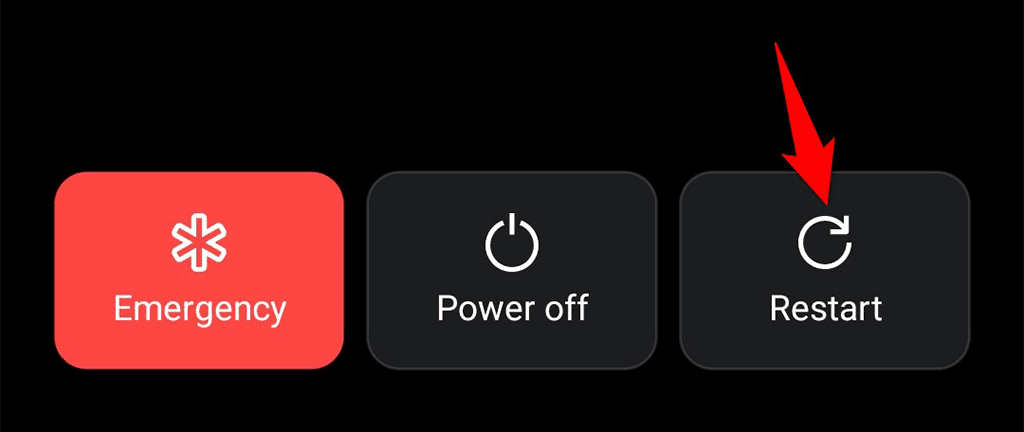
Quando o smartphone ligar novamente, abra os aplicativos onde ocorreu o erro “O Google continua parando” e veja se o erro ainda ocorre. Se isso acontecer, continue lendo.
Forçar a parada e reiniciar o Google app
Como o erro “Google continua parando” está relacionado ao Google app, é uma boa ideia fechar e reabrir esse app. Isso dá ao aplicativo uma nova chance de criar arquivos temporários.
Forçar o fechamento e a reabertura do Google app não exclui seus dados pessoais.
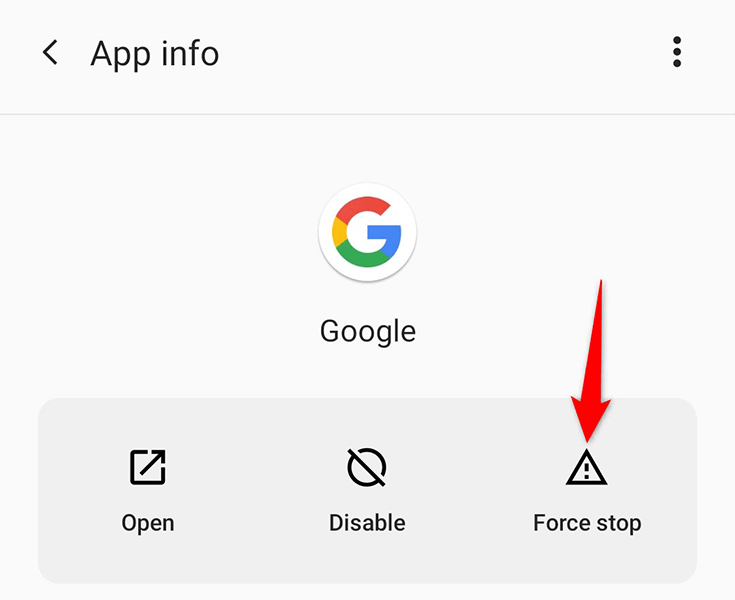
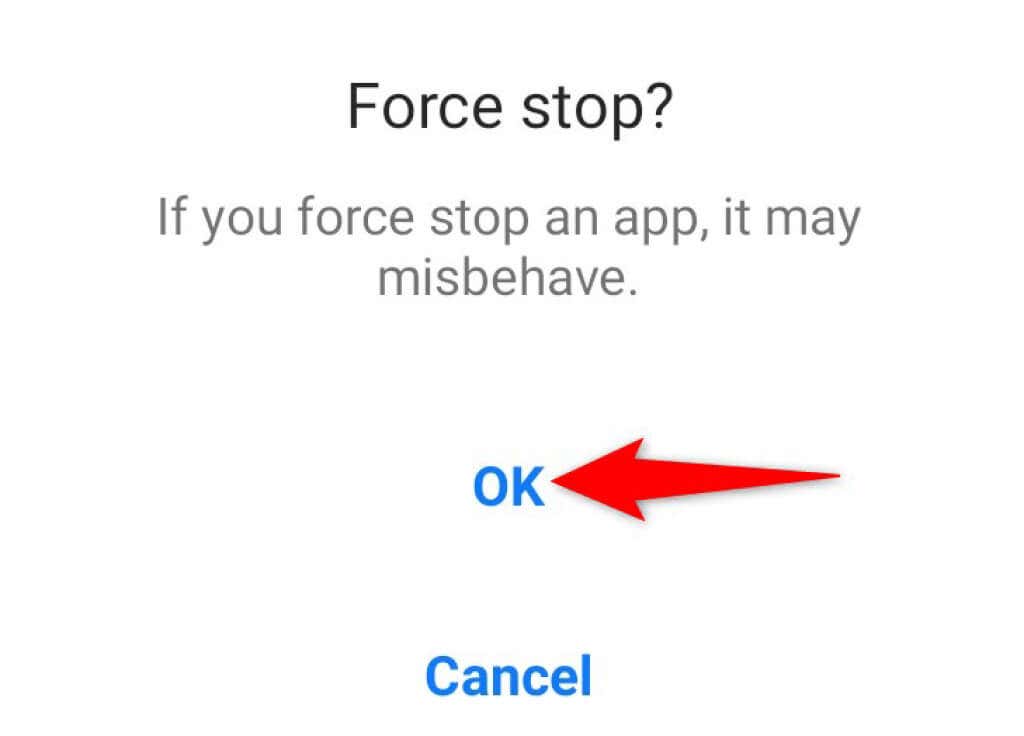
Limpar o cache do Google app
O erro “O Google continua parando” pode ser resultado de um arquivo de cache problemático. Se for esse o caso, limpar os arquivos de cache do Google app deve resolver o problema. Você pode limpe o cache de qualquer aplicativo sem excluir nenhum dos seus dados no aplicativo.
Para redefinir o cache do Google app: .
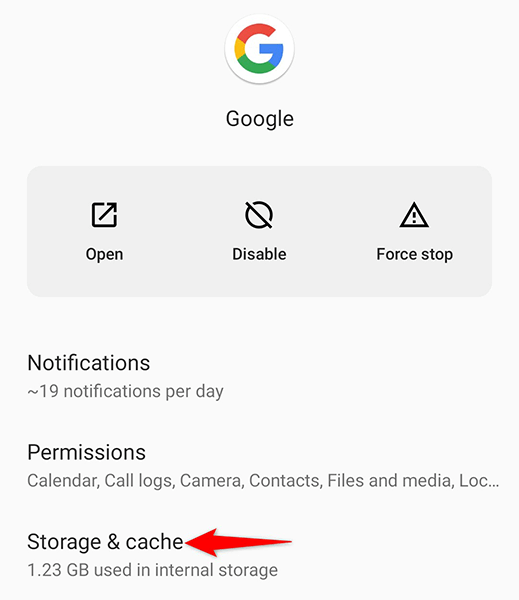
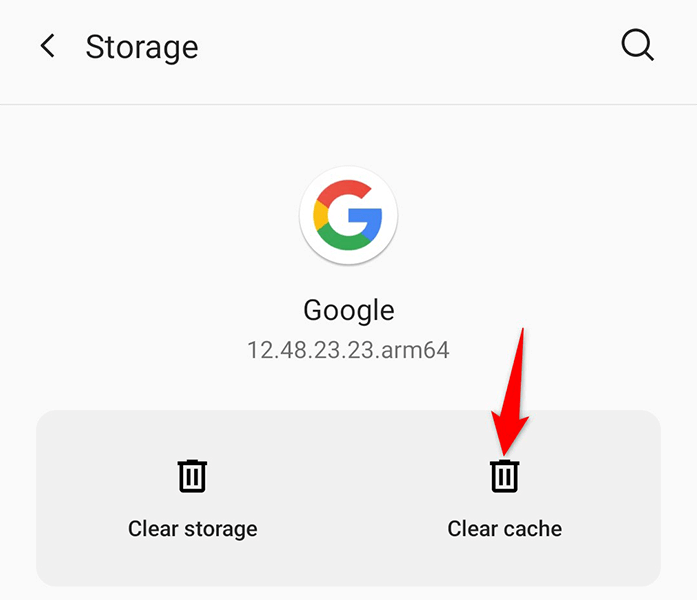
Desinstalar as atualizações do Google app
Se o erro “Google continua parando” começou a ocorrer após a instalação de uma atualização do Google app, essa atualização pode ser a culpada. Nesse caso, você terá que reverter a atualização para ver se isso resolve o problema.
É fácil desinstalar atualizações de apps no Android, e veja como fazer isso:
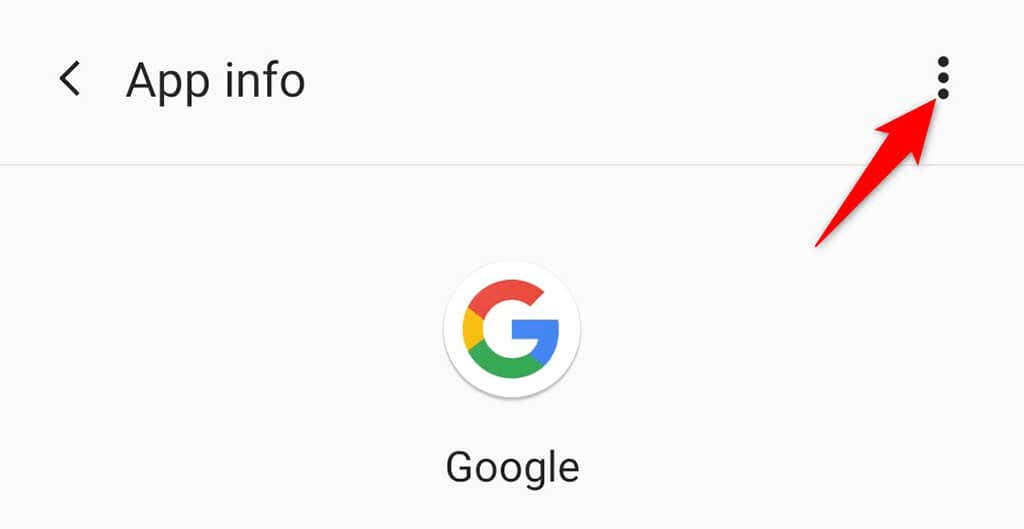
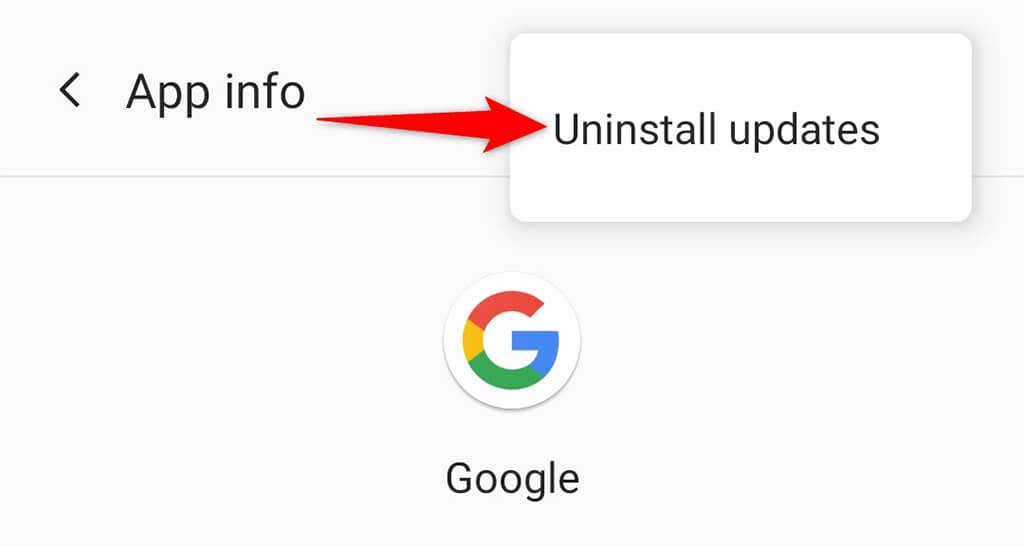
Se e quando o Google reconhecer o problema com a atualização e lançar outra atualização para corrigir o problema, veja como obter essa atualização no seu telefone:
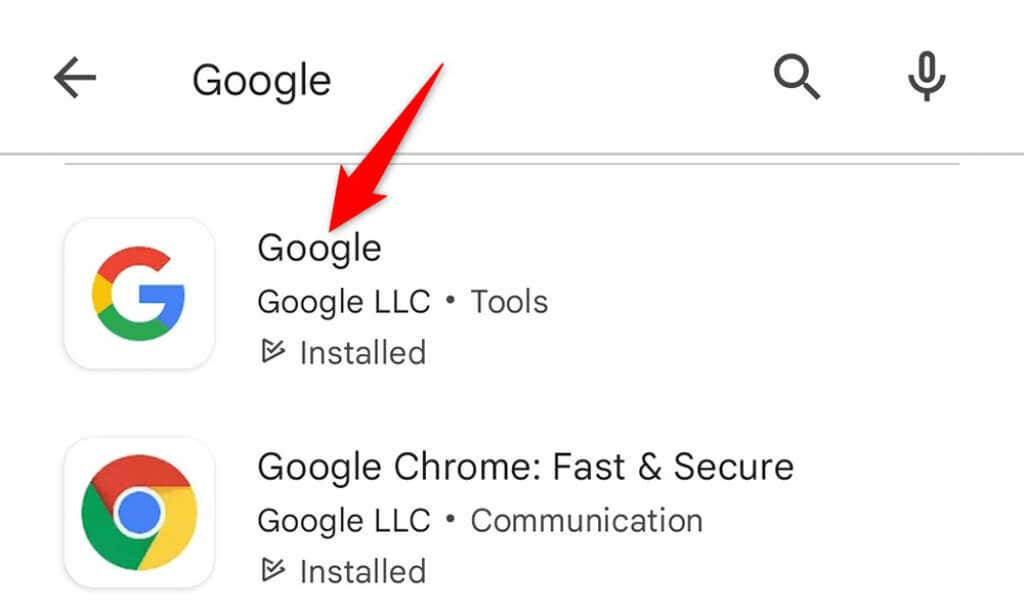
Desinstalar as atualizações do WebView do sistema Android
WebView do sistema Android costuma ser a causa de diversas falhas de aplicativos. É possível que o mau comportamento deste serviço seja o motivo pelo qual seu telefone exibe o erro “O Google continua parando”.
Normalmente, são as atualizações desse serviço que causam problemas. Veja como reverter essas atualizações no seu telefone:
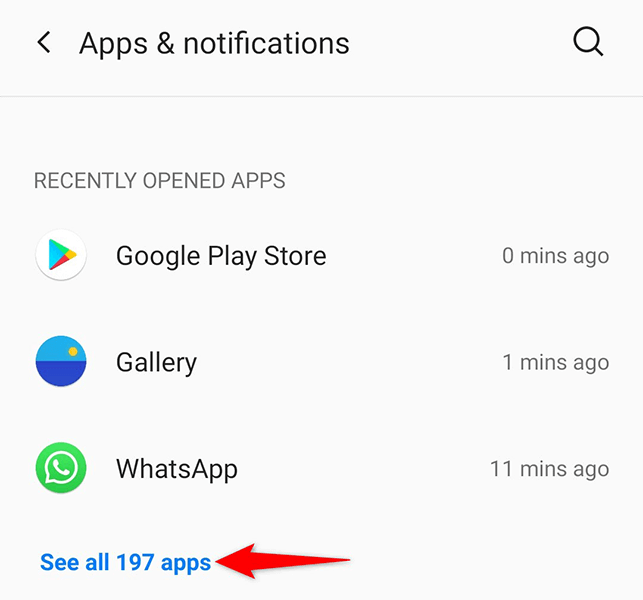
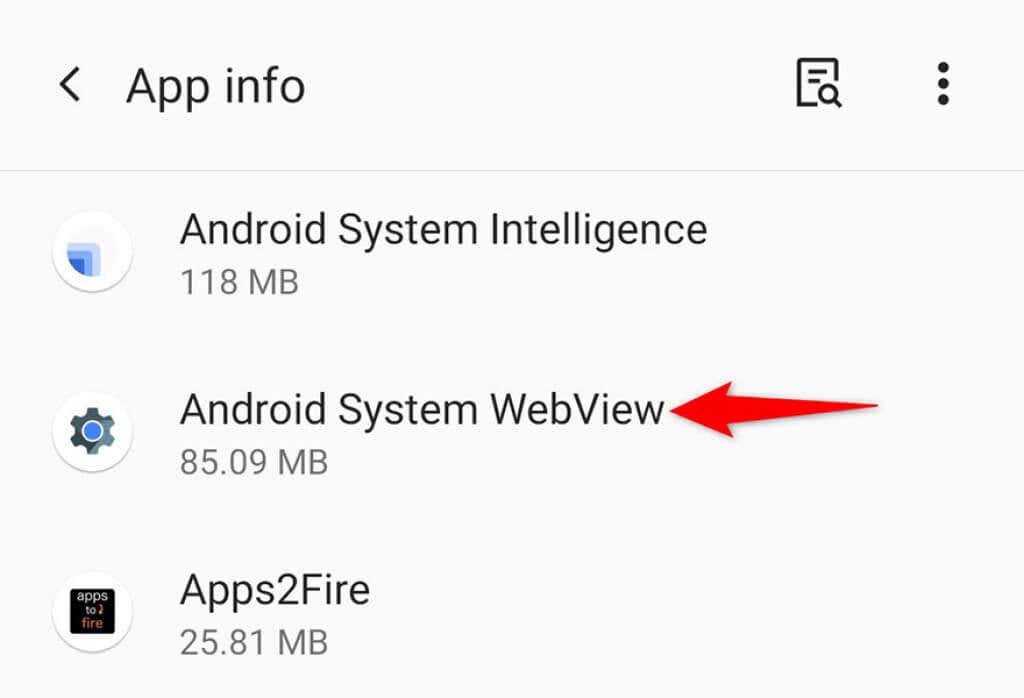
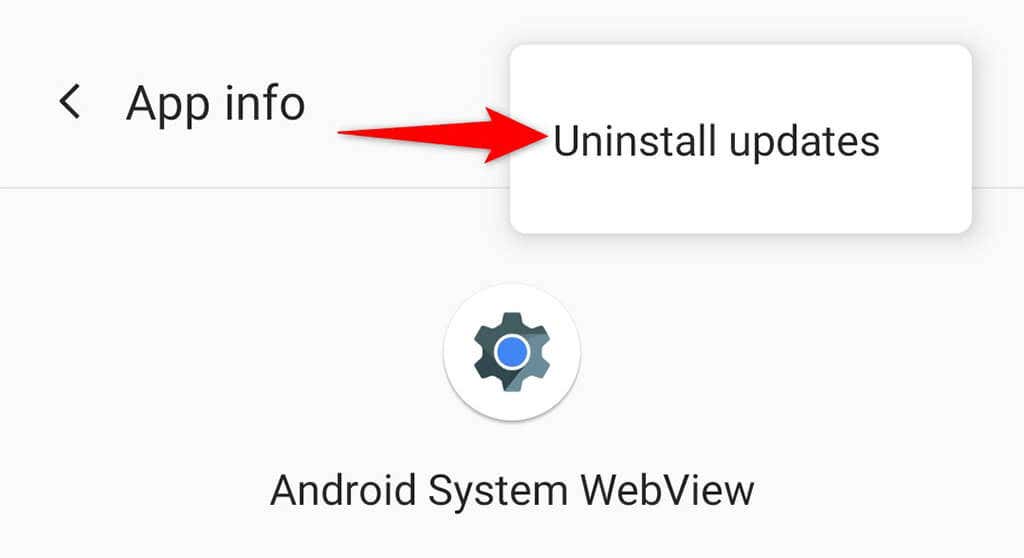
Atualize seu telefone Android
Muitos problemas do Android geralmente são resultado de software desatualizado. Se o seu telefone usa uma versão muito antiga do sistema operacional Android, pode ser por isso que você vê o erro “O Google continua parando” no seu telefone.
Nesse caso, atualize seu smartphone para a versão mais recente do Android e isso provavelmente resolverá o problema. Você só tem precisa de uma conexão ativa com a Internet para baixar e instalar atualizações do Android.
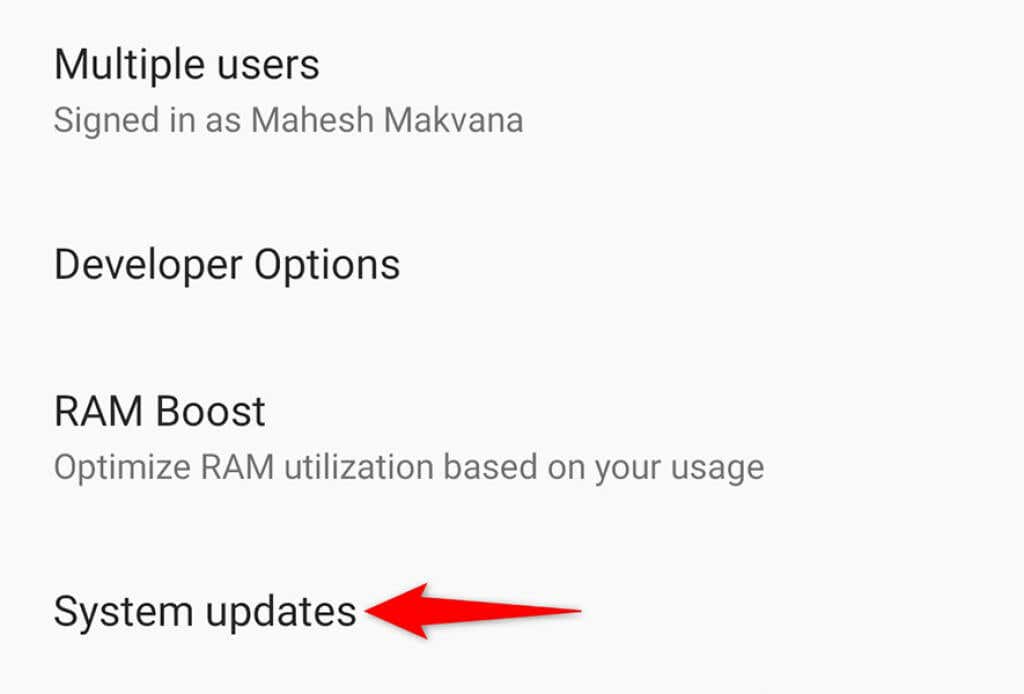
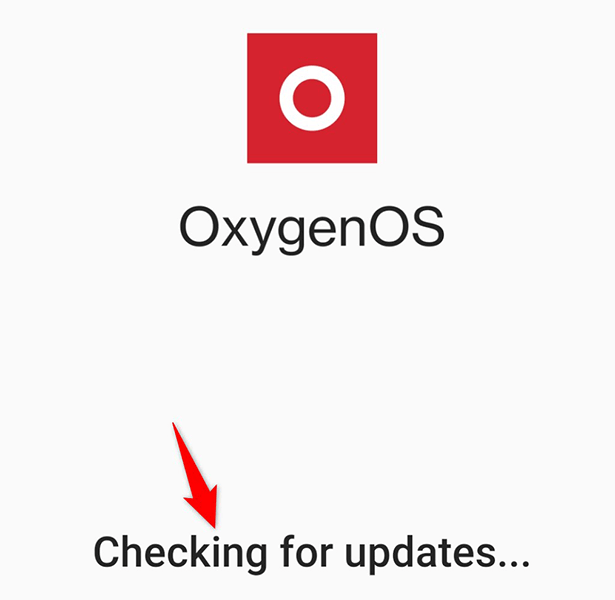
Redefinir seu telefone Android
Se nenhum dos métodos acima corrigir o erro “O Google continua parando” para você, seu último recurso é redefinir seu telefone para as configurações de fábrica. Isso limpará todos os seus arquivos e configurações e retornará seu telefone às condições de fábrica.
Certifique-se de faça backup de seus arquivos importantes antes de redefinir o telefone.
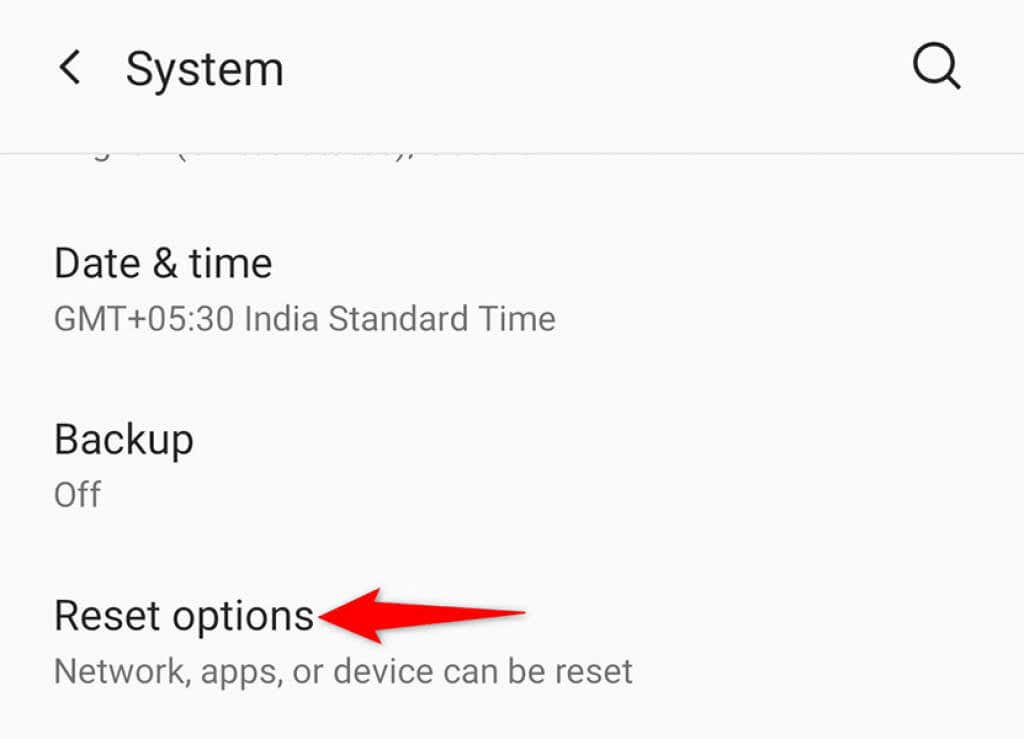
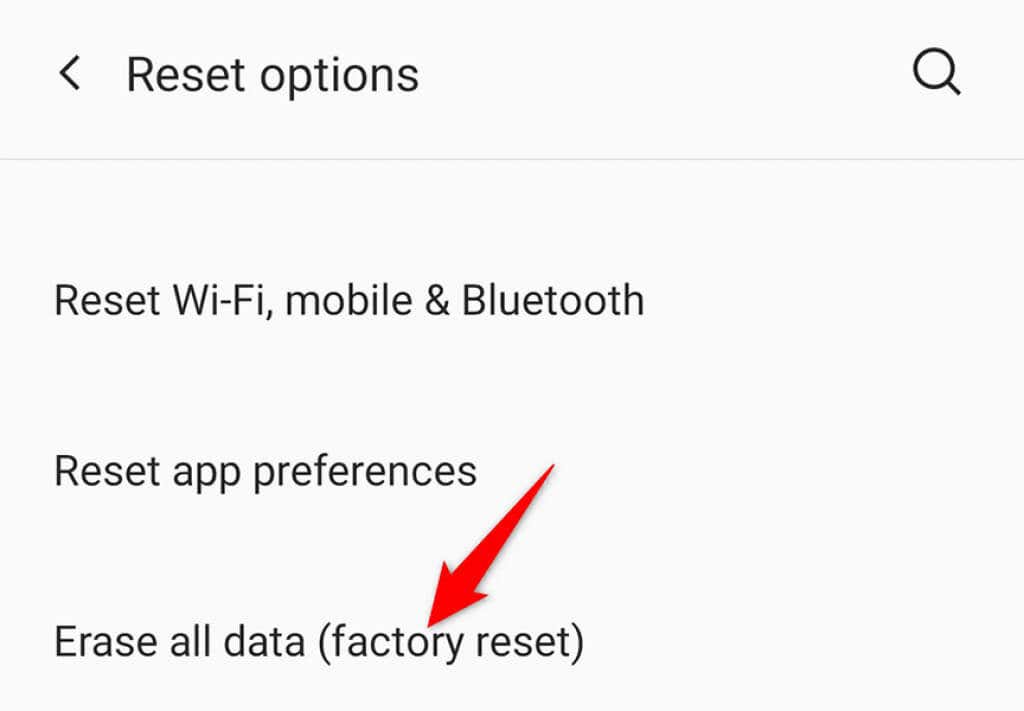
Manter o erro “Google continua parando” do Android
É frustrante quando seu telefone Android interrompe suas tarefas com o erro mencionado acima. Felizmente, os métodos descritos acima ajudarão você a corrigir o erro no seu telefone, para que você possa continuar com suas tarefas..
.